
기기에 저장된 문서 삭제하기
SD 카드에 저장된 데이터는 3일이 지나면 기기에서 자동 삭제되도록 기본 설정되어 있습니다. SD 카드에 문서가 저장되는 기간을 변경하거나 문서의 자동 삭제를 방지하려면 리모트 UI 에서 설정을 변경하십시오.저장된 데이터는 수동으로도 삭제할 수 있습니다.
문서 저장 기간 변경
1
리모트 UI 를 실행하여 관리자 모드로 로그온합니다.리모트 UI 시작
2
[설정/등록]을 클릭합니다.
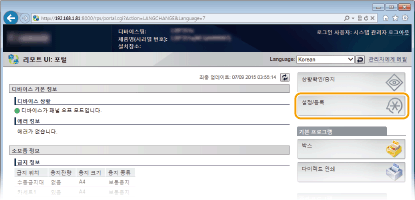
3
[조작 메뉴]  [편집]을 클릭합니다.
[편집]을 클릭합니다.
 [편집]을 클릭합니다.
[편집]을 클릭합니다.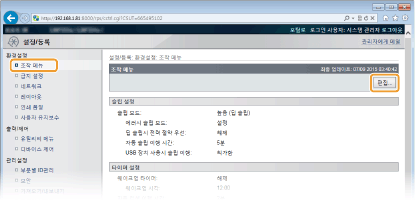
4
저장 기간을 변경합니다.
문서가 자동 삭제되지 안도록 하려면, [해제] 를 선택합니다.
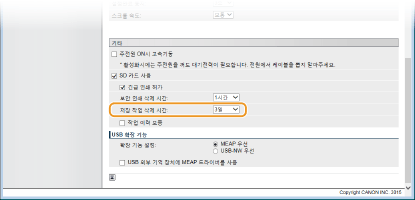
5
[확인]을 클릭합니다.
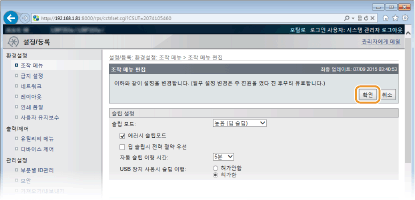
문서 수동 삭제
1
리모트 UI 를 실행한 후 로그온합니다. 리모트 UI 시작

일반 사용자 모드로 로그온한 경우
기기는 관리자 이외의 사용자(일반 사용자)가 문서를 삭제할 수 없도록 기본 구성되어 있습니다. 일반 사용자가 문서를 조작할 수 있도록 하려면, 설정을 변경해야 합니다. 일반 사용자의 문서 작업 활성화
리모트 UI 에 로그온 했던 사용자명과 동일한 사용자명의 문서만 삭제할 수 있습니다.
2
[박스]을 클릭합니다.
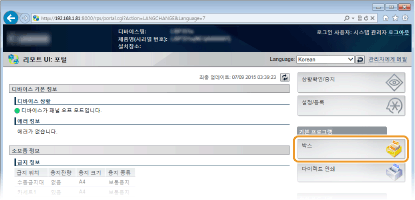
3
삭제할 문서가 저장된 상자 번호를 클릭하십시오.
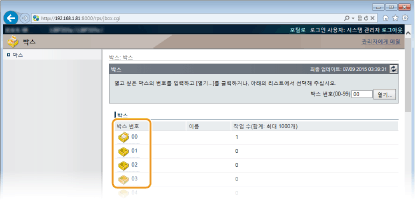

상자가 PIN으로 보호되어 있는 경우
아래의 화면이 표시되면, PIN을 입력하고 [확인] 를 클릭합니다.
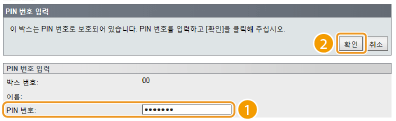
4
삭제할 문서의 상자를 선택하고, [삭제] 를 클릭합니다.
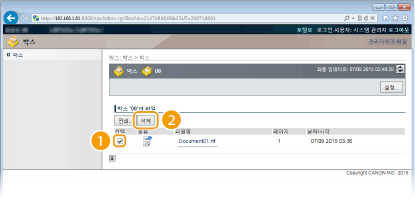
선택한 문서가 삭제됩니다.

[파일명] 아래의 텍스트 링크를 클릭하여 해당 문서의 상세정보를 확인할 수 있습니다.
 |
|
저장된 데이터는 백그라운드에서 삭제되기 때문에 SD 카드의 여유 공간이 늘어나는 데 시간이 소요될 수 있습니다.
|